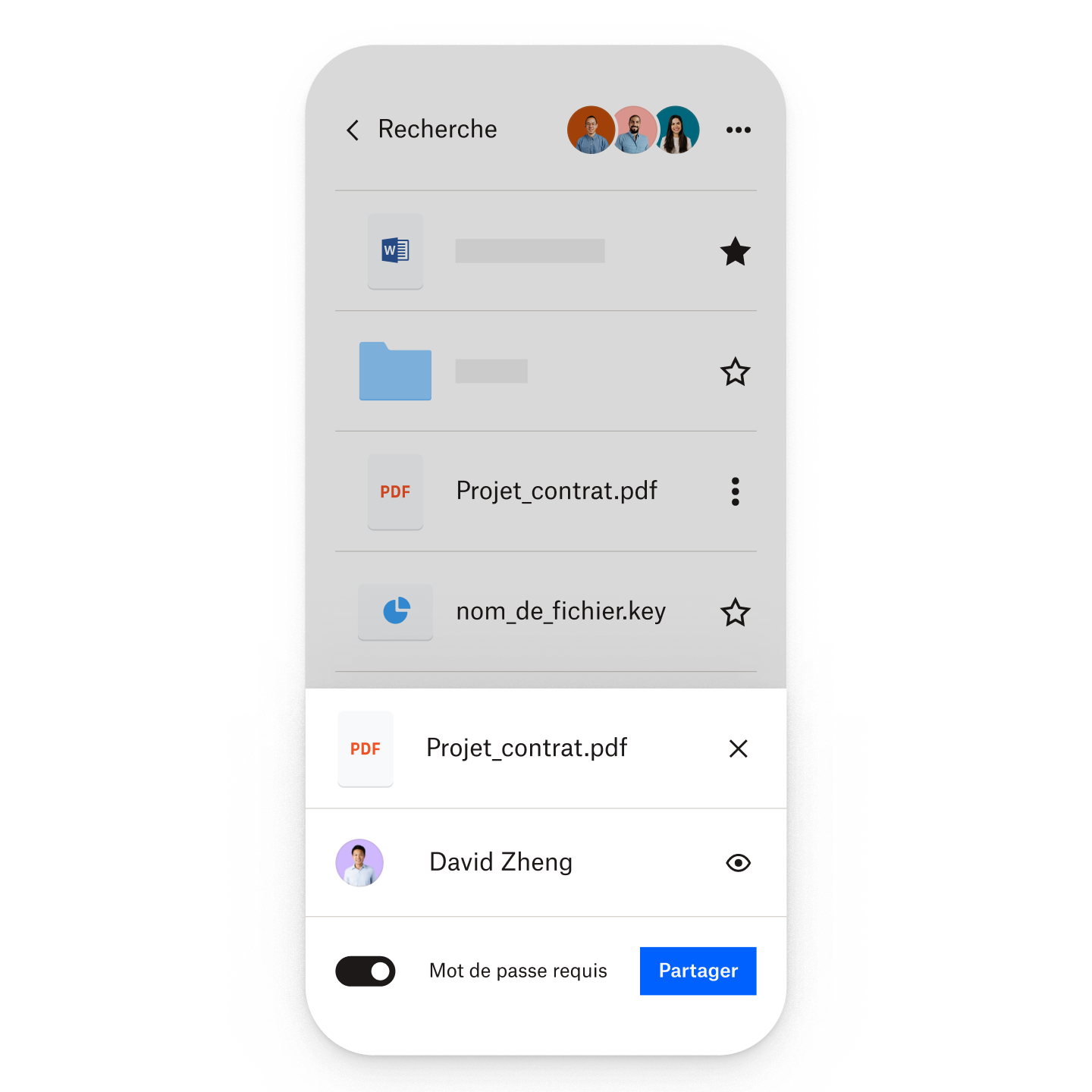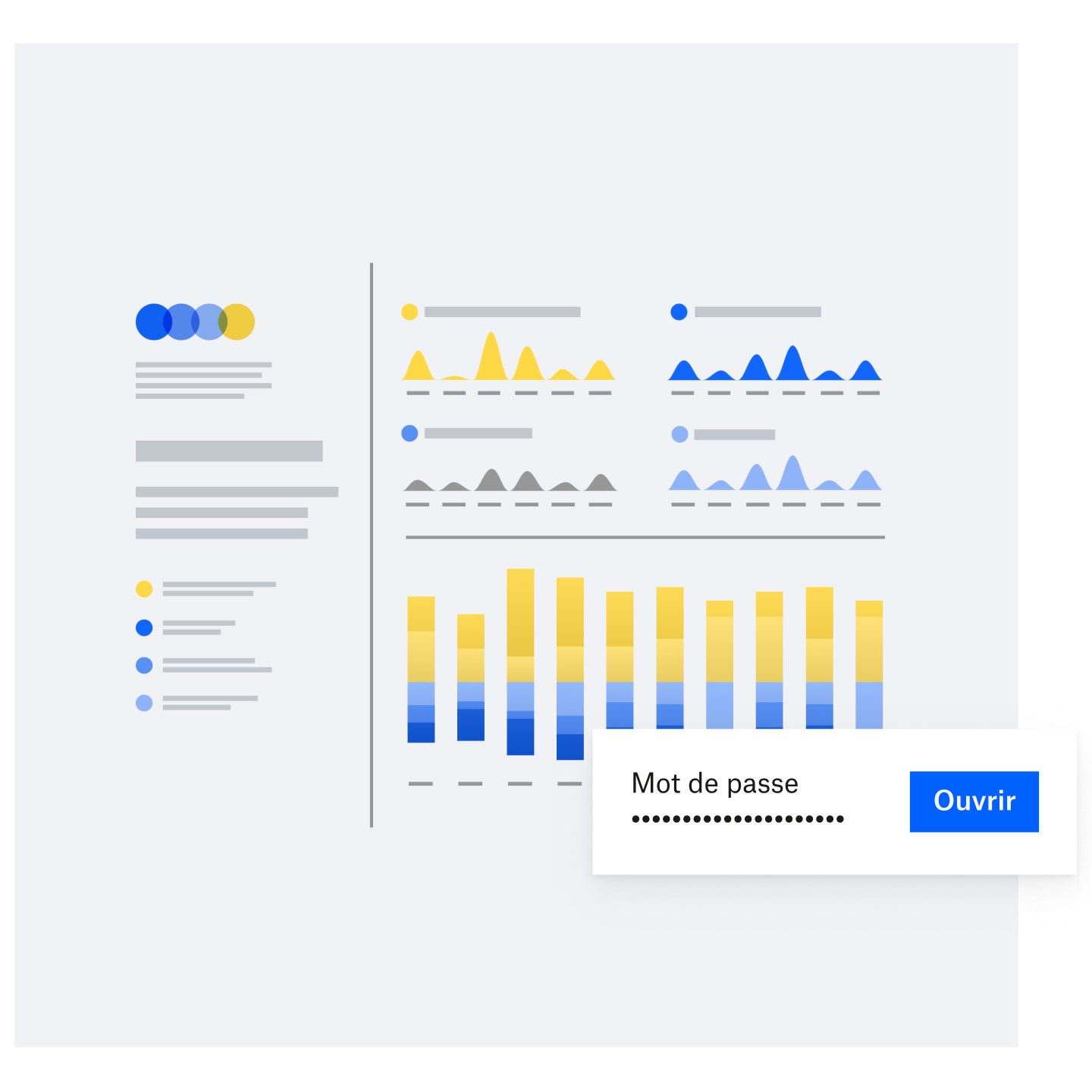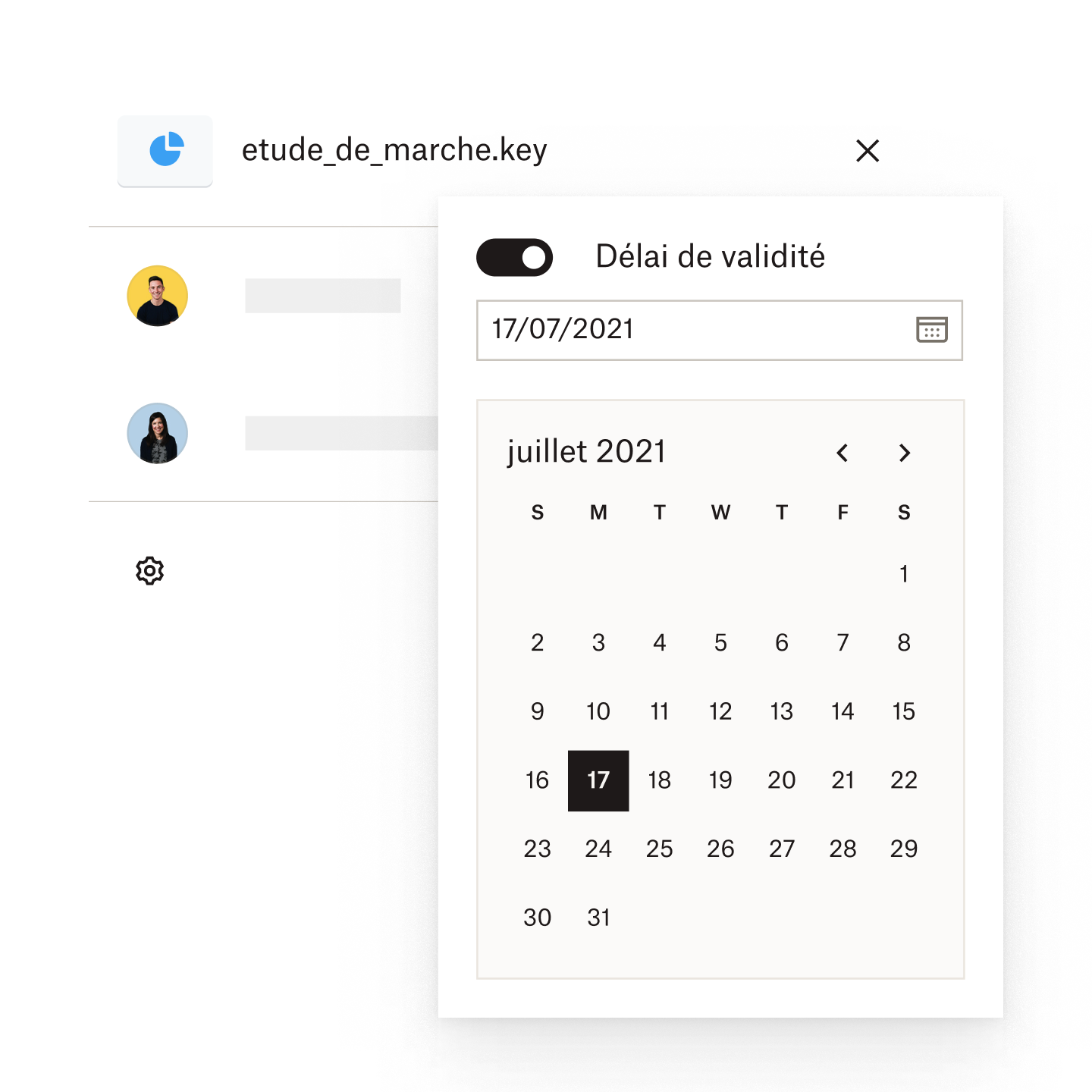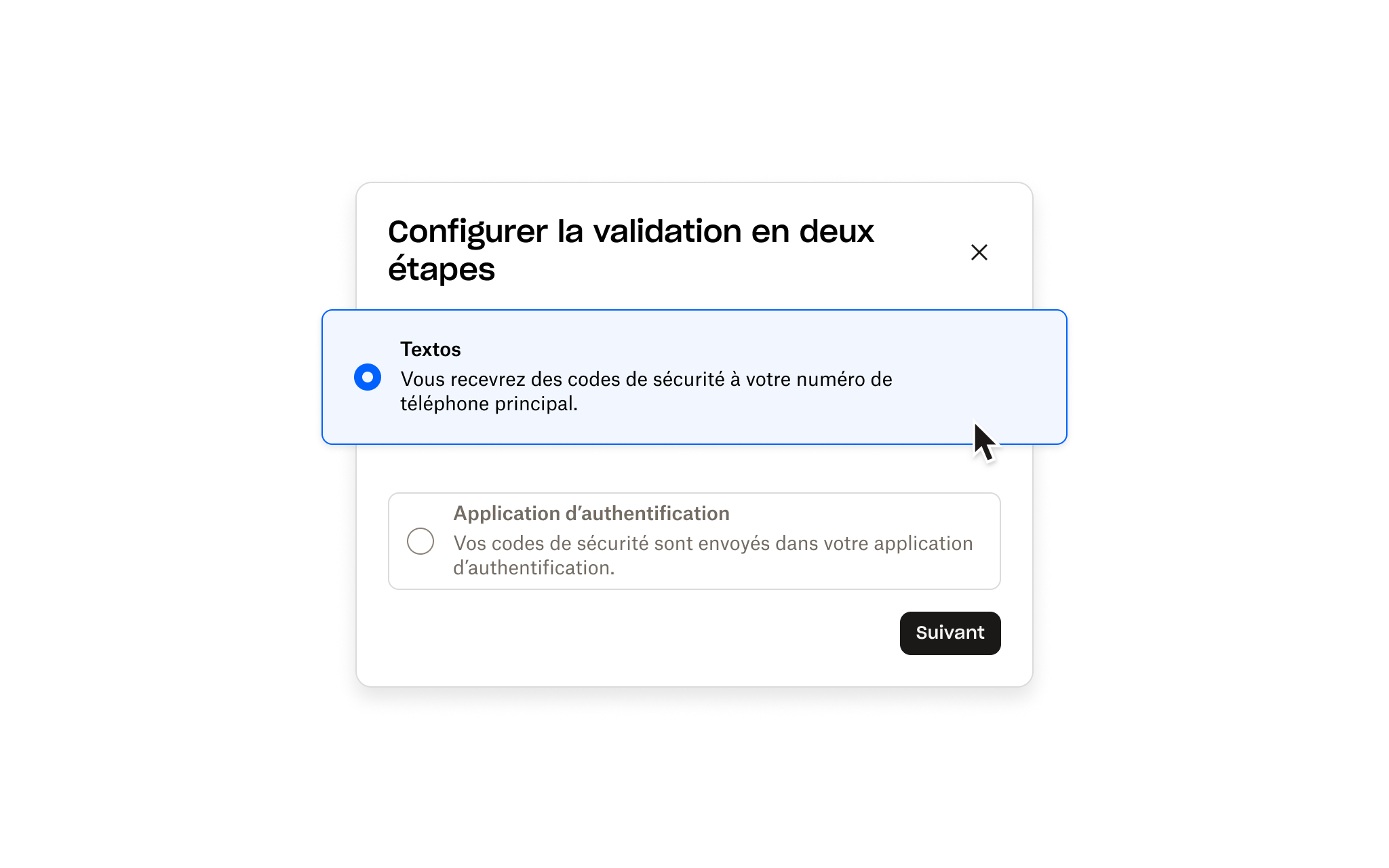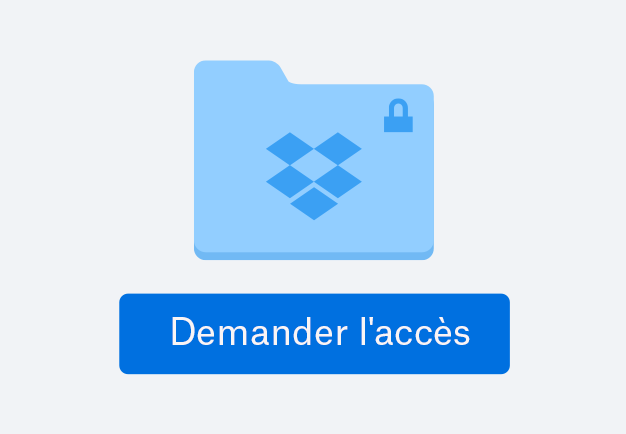Protégez un dossier ou un fichier avec un mot de passe pour encore plus de sécurité
Dropbox intègre plusieurs niveaux de protection afin de garantir la sécurité de vos données les plus sensibles dans le nuage.
En protégeant vos fichiers à l’aide d’un mot de passe dans Dropbox, vous êtes assuré que seules les personnes autorisées ont accès à vos fichiers.
Elles devront saisir le mot de passe que vous avez défini pour protéger le document avant de pouvoir le consulter ou le télécharger.